iPhoneで困ったことになった…というメッセージをもらったり投稿を見たりしたとき、最初に知りたいのは「機種とiOSのバージョン」。
これがわかるのとわからないとでは、的確な情報にたどり着くスピードが段違いです。
使用中のiOSのバージョンは「設定」アプリで確認できる
自分の iPhone のことを知りたいときは「設定」アプリで確認できます。
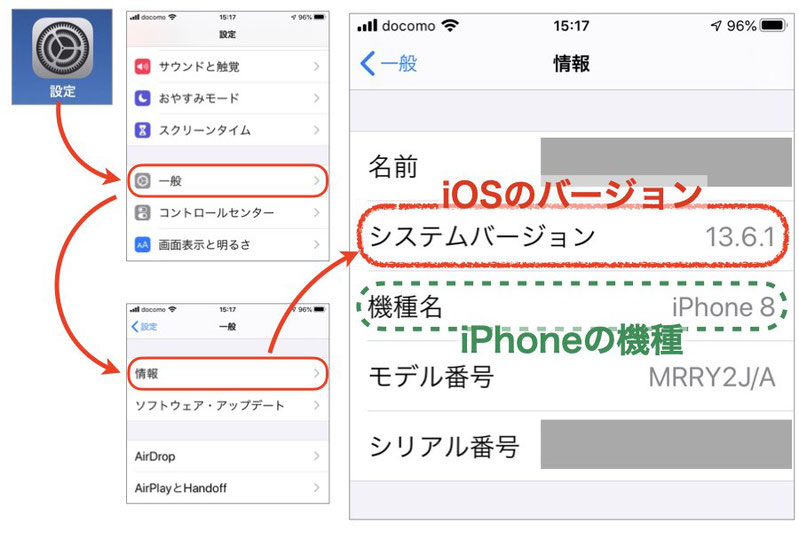
おなじみの歯車アイコンで起動したら「一般」>「情報」をタップして表示される画面の「システムバージョン」が使用中の iOS のバージョンです。
画面や表記は iOS13.6.1 のものです。
以前のバージョンでは異なる場合がありますが、数字の並びで当たりをつけてください。
ちなみに、iPhoneの機種も同じ画面でわかります。
iOSバージョンの数字の見方と「iOS13.x.x」の意味

13.6.1 はの先頭の 13 は iOS13 の意味です。メジャーバージョンと呼ばれます。
続く .6.1 はマイナーバージョンと呼ばれます。
数字が大きい方が新しいバージョンです。
検索した情報や、製品やアプリの対応表に「iOS13.1.x以降(以上)」という記述を見たことはありませんか?それは「iOS13.1より新しければ大丈夫」という意味です。
バージョンがわかると困ったときにピッタリ当てはまる情報を集めやすい
このバージョン情報、知らなくてもいいよね、と思っているかも知れません。
確かに、問題なく使っている間は必要ありません。
でも、困ったときには必ず必要です。

なぜかというと、特にメジャーバージョンが違うと見た目や機能が違うので、検索で見つけた情報が自分には当てはまらないかも知れないのです。
そうすると、書かれている通りにしたのに解決しなかったり、あるはずのボタンがなくて書かれている通りにはできなかったりします。
ですから、調べたり、誰かにヘルプをお願いするときにはiOSのバージョンを付けましょう。
例えば、iPhone で困ったことが起きたときに「iOS〇〇 XXできない」「iOS〇〇 XXしたい」と検索すると、自分にピッタリ当てはまる情報がヒットしやすくなります。
また、ヘルプを発信するときにバージョン情報をつけると、自分の状況に近いアドバイスを受けやすくなります。
困ったらバージョンをつけて情報を集めてみてください。








